11 hal teratas yang dapat Anda lakukan untuk membuat aplikasi Anda hebat di Windows 11
Windows 11 menandai evolusi visual sistem operasi Windows. Saat Windows bergerak maju, pelanggan juga terus mengatur bilah yang lebih tinggi untuk pengalaman aplikasi. Kami melihat ekspektasi pelanggan ini terutama terwujud di dua area: dasar-dasar aplikasi dan pengalaman pengguna.
- Dasar-dasar aplikasi - performa yang baik pada faktor bentuk perangkat berbilang rendah, sangat seluler, dan siklus hidup aplikasi bebas repot dan rehidrasi/roaming status.
- Pengalaman pengguna - kemampuan untuk bekerja secara alami dengan berbagai input, desain, dan pola interaksi yang terlihat dan terasa di rumah pada perangkat saat ini dan di masa mendatang, dan dukungan untuk alur kerja windowing modern dan titik integrasi shell.
Dengan perubahan sinyal visual yang sama sekali baru, pengalaman tanda tangan yang menampilkan yang terbaik dari Windows dan Microsoft bersama-sama, dan Store yang sama sekali baru dengan lebih banyak aplikasi, Windows 11 diposisikan sebagai Windows untuk "apa yang berikutnya".
Aplikasi hebat di Windows memenuhi harapan pelanggan ini untuk dasar-dasar aplikasi dan pengalaman pengguna modern, dan kami berinvestasi di platform Windows asli untuk memudahkan aplikasi Anda mencapai kehebatan melalui WinUI, MSIX, dan keluarga API SDK Aplikasi Windows. Dokumen ini memberikan gambaran umum apa yang perlu Anda lakukan untuk membuat aplikasi Anda terlihat dan berperilaku hebat sehingga pengguna merasa seperti aplikasi Anda dibuat untuk Windows 11.
Berikut adalah 10 11 hal teratas yang dapat Anda lakukan untuk membuat aplikasi Anda bersinar di Windows 11.
1. Uji aplikasi Anda agar kompatibel dengan Windows 11
Pengguna mengharapkan dasar-dasar yang solid dari aplikasi apa pun yang mereka instal di perangkat mereka. Mereka mengharapkan aplikasi hanya berfungsi ketika mereka meningkatkannya atau bermigrasi ke versi baru sistem operasi. Pengujian kompatibilitas membantu memastikan tidak ada perbedaan fungsionalitas untuk aplikasi Anda setelah peningkatan dan membantu meningkatkan kepuasan pelanggan dengan produk yang diuji dengan baik.
Uji aplikasi Anda agar kompatibel dengan Windows 11
Microsoft berkomitmen untuk memastikan aplikasi Anda berfungsi pada versi terbaru perangkat lunak kami dan Windows 11 telah dibangun dengan mempertimbangkan kompatibilitas. Janji kami menyatakan bahwa aplikasi yang bekerja pada Windows 7/8.1/10 akan berfungsi pada Windows 11. Jika Anda mengalami masalah dengan aplikasi, Microsoft akan membantu Anda mengidentifikasi masalah tanpa biaya sehingga Anda dapat memperbaiki masalah tersebut. Kunjungi halaman App Assure dan masuk untuk mengirimkan permintaan Bantuan Anda dari App Assure Manager khusus.
2. Memiliki kebijakan privasi yang dapat ditemukan dan mudah dipahami
Pemberitahuan privasi yang mudah ditemukan dan dapat dimengerti meningkatkan kepercayaan dan kepercayaan pengguna pada aplikasi Anda.
Kebijakan privasi Anda harus:
- Beri tahu pengguna informasi pribadi yang diakses, dikumpulkan, atau ditransmisikan oleh produk Anda.
- Bagaimana informasi tersebut digunakan, disimpan, dan diamankan.
- Menunjukkan jenis pihak yang informasinya diungkapkan.
- Jelaskan kontrol yang dimiliki pengguna atas penggunaan dan berbagi informasi mereka dan bagaimana mereka dapat mengakses informasi mereka.
- Mematuhi hukum dan peraturan yang berlaku.
- Selalu diperbarui saat Anda menambahkan fitur dan fungsionalitas baru ke produk Anda.
3. Membuat aplikasi Anda dapat diakses dan inklusif
Desain inklusif menciptakan produk yang lebih baik untuk semua orang. Untuk memastikan aplikasi Anda dapat diakses dan inklusif, pertimbangkan apa arti fungsionalitas dan kegunaan yang ditingkatkan sehubungan dengan:
- Penyandang disabilitas (baik sementara maupun permanen).
- Preferensi pribadi.
- Gaya kerja tertentu.
- Kendala situasional (seperti ruang kerja bersama, mengemudi, memasak, sprei, dan sebagainya).
Beberapa solusi umum termasuk memberikan informasi dalam format alternatif (seperti keterangan pada video) atau mengaktifkan penggunaan teknologi bantuan (seperti pembaca layar).
Aplikasi yang dirancang dengan anggapan aksesibilitas lebih mudah dipertahankan, diperbarui, dan dirancang ulang. Selain membantu aplikasi Anda menjangkau penyandang disabilitas, memperhitungkan aksesibilitas dapat mengurangi biaya pemeliharaan aplikasi Anda.
4. Gunakan kontrol umum terbaru
Windows 11 menghadirkan inovasi UI yang indah ke sistem operasi Windows yang dapat Anda manfaatkan di aplikasi Anda. Kontrol umum adalah salah satu cara agar Anda dapat segera menggunakan pembaruan ini. Gunakan kontrol umum terbaru jika memungkinkan untuk mendapatkan manfaat kompatibilitas dan aksesibilitas secara gratis. Dan kontrol umum ini lebih hemat biaya daripada membangun kontrol kustom Anda sendiri ketika Anda memperhitungkan biaya pemeliharaan dan pengujian.
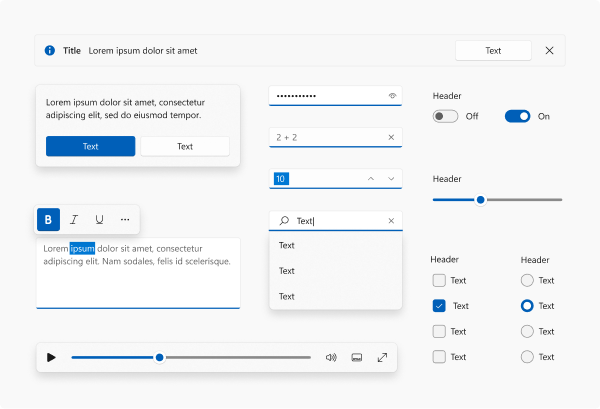
Aplikasi desktop (Win32)
- Gunakan WinUI 3 di SDK Aplikasi Windows 1.1 atau lebih tinggi untuk membuat aplikasi Win32 yang dapat memanfaatkan kontrol umum modern.
- Untuk mengevaluasi kontrol, lihat Galeri WinUI 3 (cabang utama).
- Kontrol Win32 yang menggunakan UXTheme akan secara otomatis mendapatkan "repaint" dari tema Cahaya untuk memilih visual kontrol yang diremajakan. Pastikan untuk menguji masalah apa pun. Untuk permukaan yang tidak diperbarui secara otomatis, perbarui visual secara manual sehingga terlihat koheren dengan pembaruan lainnya, jika memungkinkan.
Aplikasi UWP
- Jika aplikasi Anda menggunakan UWP XAML atau WinUI, perbarui untuk menggunakan WinUI 2.6 atau yang lebih tinggi. WinUI menyediakan gaya baru untuk kontrol UWP XAML dan WinUI, dan gaya default telah diperbarui dengan visual dan animasi yang diremajakan secara default.
- Lihat dokumentasi untuk daftar kontrol yang didukung.
- Gunakan Galeri WinUI 2 (cabang winui 2) untuk mengevaluasi kontrol.
WebView dan platform lainnya
- Permukaan WebView individual perlu melakukan pekerjaan untuk mengadopsi gaya secara manual. Kami tidak akan menyediakan gaya terpusat, tetapi toolkit desain dan Galeri WinUI 2 dapat digunakan untuk menyalin gaya.
5. Gunakan bahan desain terbaru (Acrylic dan Mica)
Kami memperkenalkan materi baru bernama Mica yang memungkinkan latar belakang desktop pengguna bersinar melalui aplikasi Anda. Mica adalah bahan yang sangat berkinerja yang dimaksudkan untuk digunakan pada permukaan UI berumur panjang seperti TitleBar untuk mengomunikasikan status aplikasi yang aktif atau tidak aktif. Mica adalah tekstur yang menciptakan kelegaan visual sekaligus menghemat daya tahan baterai.
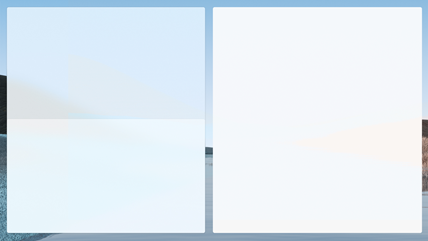
- Mica akan digunakan pada lapisan dasar UI aplikasi untuk mengomunikasikan status aktif aplikasi; itu jatuh kembali ke warna solid ketika aplikasi tidak memiliki fokus. Dengan demikian, sebaiknya gunakan Mica di latar belakang TitleBar.
- Beberapa kontrol, seperti NavigationView, sudah dibuat dengan perilaku default.
- Ketika aplikasi yang menggunakan Mica berjalan di Windows 10 atau down-level, aplikasi akan menurun dengan anggun (Mica akan kembali ke warna solid).
- Mica akan digunakan pada permukaan berumur panjang, tidak seperti Acrylic, yang akan digunakan pada permukaan sementara.
- Jika Anda menggunakan bahan Acrylic, ikuti panduan Acrylic yang ada karena kami telah memperbarui warna agar lebih bersemangat.
Panduan Mica, panduan Akrilik
6. Gunakan sudut bulat untuk jendela Anda dan mendukung tata letak snap
Jendela aplikasi memiliki fitur baru seperti sudut bulat dan menu dengan tata letak snap yang akan diterima aplikasi Anda secara otomatis dalam banyak kasus. Jika Anda telah menyesuaikan jendela atau bilah judul, Anda mungkin perlu melakukan beberapa pekerjaan untuk memastikan fitur baru ini didukung.
Kami membulatkan sudut-sudut batas jendela di Windows 11. Tim peneliti pengguna kami menemukan bahwa geometri bulat secara psikologis memberikan perasaan aman dan membuat UI aplikasi jauh lebih mudah dipindai. Ini membuat pengguna merasa kurang terintimidasi dan aplikasi merasa lebih menarik. Jumlah pembulatan juga dipilih dengan hati-hati. Kami bekerja di seluruh perusahaan dan penelitian pengguna untuk menyeimbangkan antara merasa profesional dan lebih lembut dan lebih mengundang.
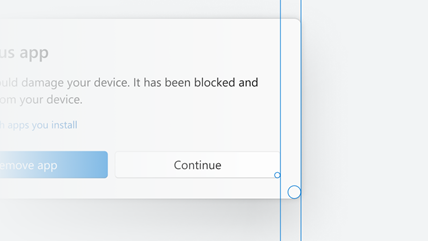
Tata letak snap adalah fitur Windows 11 baru untuk membantu memperkenalkan pengguna ke kekuatan snapping jendela. Tata letak snap mudah diakses dengan mengarahkan mouse ke atas tombol memaksimalkan jendela atau menekan Win + Z. Setelah memanggil menu yang memperlihatkan tata letak yang tersedia, pengguna dapat mengklik zona dalam tata letak untuk memposisikan jendela ke zona tertentu, lalu menggunakan Snap Assist untuk menyelesaikan pembangunan seluruh tata letak jendela. Tata letak snap disesuaikan dengan ukuran dan orientasi layar saat ini, termasuk dukungan untuk tiga jendela berdampingan pada layar lanskap besar dan jendela bertumpuk atas/bawah pada layar potret.
- Sebagian besar aplikasi akan secara otomatis menerima sudut bulat dan dukungan untuk menu dengan tata letak snap, tetapi dalam beberapa kasus Anda mungkin perlu melakukan sedikit pekerjaan untuk mendapatkannya:
- Perbolehkan sistem menggambar batas dan bayangan Anda.
- Jika Anda perlu menggambar batas dan bayangan Anda sendiri:
- Panggil API pembulatan kami untuk ikut serta. Lihat Menerapkan sudut bulat di aplikasi desktop untuk Windows 11.
- Gunakan API kami untuk membuat platform menarik dan mengimplementasikan tombol keterangan. Lihat Mendukung tata letak snap untuk aplikasi desktop di Windows 11.
- Anda akan mendapatkan fitur-fitur ini secara otomatis jika Anda menggunakan UWP atau Mengadopsi SDK Aplikasi Windows windowing ke:
- Konfigurasikan gaya jendela Anda menggunakan templat yang telah ditentukan sebelumnya.
- Sesuaikan bilah judul jendela Anda.
7. Mendukung tema Gelap dan Terang
Kami mendukung tema Terang dan Gelap, yang merupakan cara yang bagus untuk membiarkan pengguna mengekspresikan kepribadian mereka. Kami memperbarui nada warna agar lebih lembut pada mata dengan menghindari putih murni dan hitam, yang membuat warnanya jauh lebih menyenangkan. Dukungan tema gelap juga bagus untuk membuat aplikasi Anda lebih mudah diakses dan menarik untuk berbagai jenis pengguna.
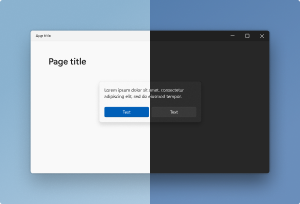
- Palet warna WinUI sedang diperbarui agar terasa lebih ringan (gunakan WinUI 2.6 atau lebih besar). Jika aplikasi Anda memiliki warna kustom yang dikodekan secara permanen, Anda mungkin perlu membuat pembaruan agar sesuai dengan teori warna keseluruhan, terlepas dari teknologinya.
- Jika Anda menggunakan permukaan Win32 berbasis UXTheme , tema Cahaya akan memiliki kontrol yang diremajakan (misalnya, tombol bulat). Anda harus menguji aplikasi untuk memvalidasi bahwa gaya lokal tidak mengambil alih default global yang diperbarui. (Untuk aplikasi Win32, lihat Mendukung tema Gelap dan Terang di aplikasi Win32.)
8. Optimalkan ekstensi menu konteks aplikasi Anda dan Bagikan target
Windows 11 menyempurnakan perilaku operasi file kontekstual di menu konteks klik kanan File Explorer dan dialog Bagikan. Jika aplikasi Anda membuat menu konteks atau menentukan target berbagi, Anda mungkin perlu membuat beberapa perubahan untuk memastikan bahwa ini berfungsi dengan baik dengan Windows 11.
Menu konteks
Untuk Windows 11, kami meningkatkan perilaku menu konteks di File Explorer dengan beberapa cara:
- Perintah umum, seperti Potong, Salin, Tempel, dan Hapus, telah dipindahkan ke bagian atas menu.
- Buka dan Buka dengan sekarang dikelompokkan bersama- sama.
- Ekstensi aplikasi dikelompokkan bersama di bawah kata kerja Shell. Aplikasi dengan lebih dari satu kata kerja dikelompokkan ke dalam flyout dengan atribusi aplikasi.
- Aplikasi penyedia file cloud ditempatkan di samping perintah Shell untuk menghidrasi atau mendehidrasi file.
- Menu konteks yang lebih lama dari Windows 10 (bersama dengan perintah yang lebih sedikit digunakan dari menu konteks yang lebih lama) masih tersedia melalui item Tampilkan opsi lainnya di bagian bawah menu. Shift + F10 atau tombol menu keyboard juga akan memuat menu konteks Windows 10.
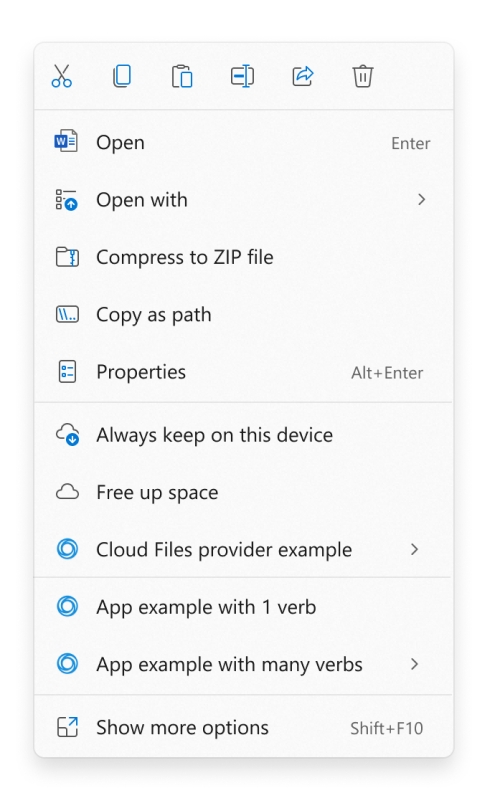
Jika aplikasi Anda menentukan ekstensi menu konteks, persyaratan berikut harus dipenuhi agar ekstensi muncul di menu konteks Windows 11 baru. Jika tidak, ekstensi menu konteks aplikasi Anda akan muncul di menu konteks yang lebih lama yang tersedia melalui item Tampilkan opsi lainnya.
- Ekstensi menu konteks Anda harus diimplementasikan dengan menggunakan antarmuka IExplorerCommand. Ekstensi menu konteks yang mengimplementasikan IContextMenu akan muncul di menu konteks yang lebih lama sebagai gantinya.
- Aplikasi Anda harus berupa aplikasi kemasan sehingga memiliki identitas paket saat runtime. Lihat Fitur yang memerlukan identitas paket untuk beberapa opsi untuk mengemas aplikasi Anda.
Dialog bagikan
Untuk Windows 11, kami meningkatkan perilaku dialog Bagikan dalam beberapa cara.
- Pengaturan penemuan untuk berbagi terdekat sekarang berada di bagian atas dialog dan lebih banyak pengaturan tersedia di bagian bawah.
- Semua aplikasi sekarang dapat berpartisipasi dalam dialog Bagikan sebagai target, termasuk aplikasi desktop dan PWAs yang tidak dikemas yang diinstal melalui Microsoft Edge.
- Aplikasi desktop yang sebelumnya tidak dikemas dapat berpartisipasi sebagai target dalam dialog Bagikan jika Anda mengemasnya dengan lokasi eksternal (lihat Memberikan identitas paket dengan pengemasan dengan lokasi eksternal). Untuk kode sampel yang menunjukkan cara melakukannya, lihat aplikasi sampel SparsePackages .
- PWA dapat berpartisipasi dalam dialog Bagikan jika menerapkan API Target Berbagi Web.
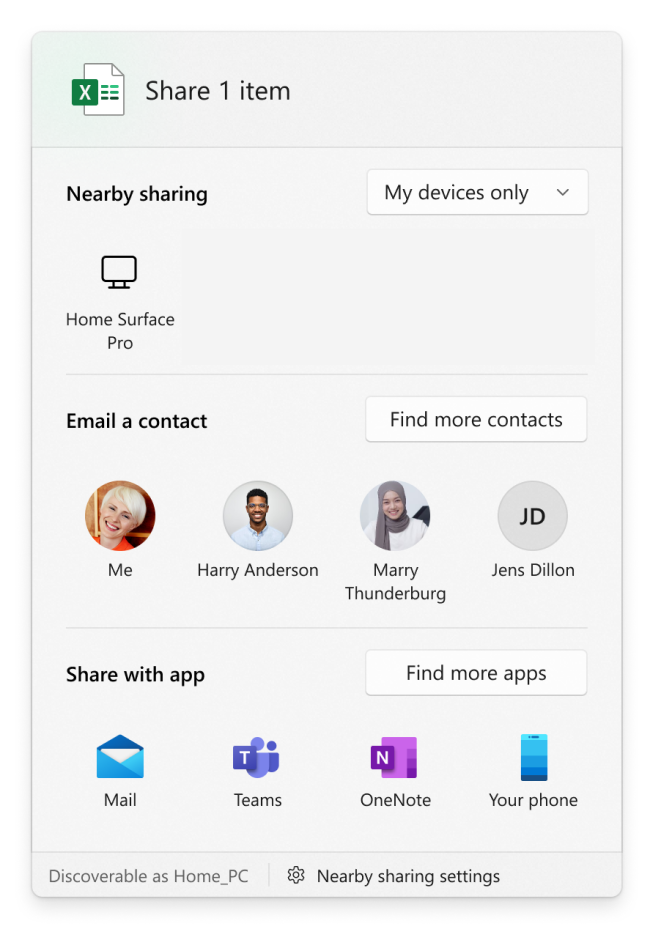
9. Gunakan Ikonografi & Tipografi yang indah
Kami telah memperbarui ikon dan font UI baru yang disebut "Segoe UI Variable". Sebaiknya semua aplikasi beralih menggunakan ikon dan font baru ini agar koheren pada Windows 11. Font baru membawa geometri yang jauh lebih lembut dan membuat teks jauh lebih mudah terbagi.
![]()
- Ikon baru yang disebut "Segoe Fluent Icons" diperkenalkan untuk ikon monoline. Kontrol di WinUI 2.6 dan yang lebih besar menggunakan ikon dan tipografi baru secara otomatis.
- Ikon tipe file diperbarui. Jika aplikasi Anda menggunakan ikon di atau
imageres.dllshell32.dll, maka ikon akan diperbarui secara otomatis. Jika tidak, pembaruan gaya manual mungkin diperlukan. - Ikon aplikasi - Ikuti panduan desain terbaru untuk ikon aplikasi yang digunakan di tempat seperti peluncur di Mulai dan TaskBar.
- Ikon animasi - Dukungan animasi Lottie ditambahkan ke WinUI dan sebaiknya gunakan fungsionalitas AnimatedIcon untuk menganimasikan ikon Anda dengan cara yang bermakna. Sama seperti perubahan gaya lainnya, Anda akan membutuhkan WinUI 2.6 atau lebih besar.
- Pengalaman kustom yang ditulis dalam XAML yang menentukan
Segoe UIdalam kode, sebagai gantinya harus menentukanSegoe UI Variable.
Catatan
Ketika aplikasi yang menggunakan font baru berjalan di Windows 10 atau down-level, aplikasi akan mundur untuk menggunakan font lama dan menurun dengan anggun.
10. Manfaatkan fitur inovatif yang tersedia di Windows
Orang-orang menjalankan Windows di seluruh perangkat konvensional serta berbagai perangkat modern yang semakin beragam. Perangkat saat ini tidak hanya hadir dengan arsitektur berbasis x86/x64, tetapi juga berbasis Arm; tidak hanya dengan mouse dan keyboard tetapi juga layar sentuh, touchpad, dan pena; dengan kamera, GPS, dan sensor seperti giroskop; dan dengan chipset grafis yang memungkinkan tidak hanya visual yang menakjubkan tetapi juga kecerdasan buatan (AI) yang dipercepat perangkat keras. Pelanggan mengharapkan aplikasi untuk memanfaatkan perangkat keras (yang telah mereka bayar!) dan mengenali faktor bentuk perangkat untuk memberi mereka pengalaman yang dioptimalkan dengan tepat.
- Mencapai produktivitas yang didukung AI dengan Win ML - Pengantar Windows Pembelajaran Mesin.
- Gunakan praktik terbaik untuk Pemberitahuan dan berbagi konten - Pemberitahuan (Dasar-dasar desain).
11. Manfaatkan kekuatan MSIX dan Windows Store untuk mengemas dan mendistribusikan aplikasi Anda
Distribusikan aplikasi Anda di mana pun masuk akal untuk bisnis Anda. Windows memungkinkan Anda mendistribusikan dari situs web, sistem manajemen aplikasi, atau Bursa Windows yang ada.
Store memungkinkan Anda membawa semua aplikasi Windows tanpa perubahan, baik itu aplikasi Windows asli atau Aplikasi Web Progresif (PWA). Anda dapat mengambil aplikasi Windows yang ada dan mencantumkannya di toko untuk mendorong penemuan aplikasi. Anda memilih apakah Anda ingin menggunakan sistem perdagangan Toko dan distribusi aplikasi, atau menggunakan sistem yang ada. Bagaimanapun, aplikasi Anda akan mudah ditemukan di Bursa Windows.
Pastikan aplikasi Anda mendukung pembaruan otomatis, efisien untuk diinstal, dan dapat dikelola melalui MSIX.
Menjaga pelanggan tetap up to date dengan versi terbaru aplikasi Anda adalah kunci retensi dan apresiasi pelanggan. MSIX memungkinkan aplikasi Anda menginstal dan terus memperbarui tanpa harus menjalankan proses pembaruan aplikasi terpisah. Anda mendapatkan kontrol penuh atas bagaimana hal ini terjadi dan pada jadwal apa.
Artikel terkait
Windows developer
